电脑连接电视的简易指南:实现无缝连接的步骤。本文将详细介绍电脑与电视的连接方式,包括HDMI、VGA等接口的连接方法。通过简单的步骤,让您轻松将电脑画面投射到电视屏幕上,享受更大的视野和更好的视觉体验。跟随本文的指导,您可以在家中轻松完成电脑与电视的连接,实现娱乐和工作的高效结合。
电脑与电视的连接方式
1、HDMI连接
HDMI(高清多媒体接口)是最常见的连接方式,能够传输高清视频和音频信号,大多数现代电脑和电视都具备HDMI接口,使用HDMI线将电脑和电视连接起来,非常方便。
2、DLNA/Miracast无线投屏
DLNA(数字生活网络联盟)和Miracast是无线投屏技术,通过局域网将电脑屏幕投射到具备相应功能的电视上,这种方式无需使用连接线,更加便捷,适合在家庭娱乐、办公会议等场合使用。
3、显示器/投影仪共享
通过电脑上的显卡接口(如DisplayPort、VGA等)连接至电视的对应接口,实现屏幕共享,这种方式可能需要额外的转换线或转换器,适用于多种设备和场景。
电脑连接电视的步骤
1、HDMI连接步骤
(1)确认电脑和电视都具备HDMI接口。
(2)使用HDMI线将电脑和电视连接起来。
(3)打开电脑和电视,将电视的信号源切换到HDMI模式。
(4)在电脑上进行设置,使电视能够显示电脑屏幕。
2、DLNA/Miracast无线投屏步骤
(1)确保电脑和电视都连接到同一局域网。
(2)在电脑和电视上分别安装DLNA或Miracast软件。
(3)启动投屏软件,按照提示进行操作,实现电脑屏幕投射到电视。
3、显示器/投影仪共享步骤(以VGA连接为例)
(1)准备一根VGA线,将电脑和电视连接起来。
(2)打开电脑和电视,将电视的信号源切换到VGA模式。
(3)在电脑上进行设置,调整分辨率和刷新率,确保电视能够正常显示电脑屏幕。
常见问题与解决方案
在连接过程中,可能会遇到一些问题,如电脑无法识别电视屏幕、电视画面显示不全或画质不佳、无线投屏不稳定或速度慢等,针对这些问题,本文提供了相应的解决方案,读者可以参照解决方案进行排查。
拓展知识:其他连接方式介绍
除了上述连接方式外,还可以使用S端子、USB连接等方式实现电脑与电视的连接,随着技术的发展,一些新型连接方式如USB-C、Thunderbolt等也逐渐普及,读者可以根据自己设备和需求选择合适的方式,还可以通过软件实现屏幕共享、文件传输等功能,进一步拓展电脑与电视的互联互通能力。
在实际操作中,读者可能会遇到更多的问题和挑战,建议查阅相关设备的使用手册或在线教程以获取更详细的指导信息,随着技术的不断进步,新的连接方式和设备也会不断涌现,读者需要保持关注最新的技术动态以获取最佳连接体验。
转载请注明来自青纯科技,本文标题:《电脑连接电视,无缝连接的简易指南》
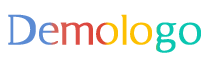
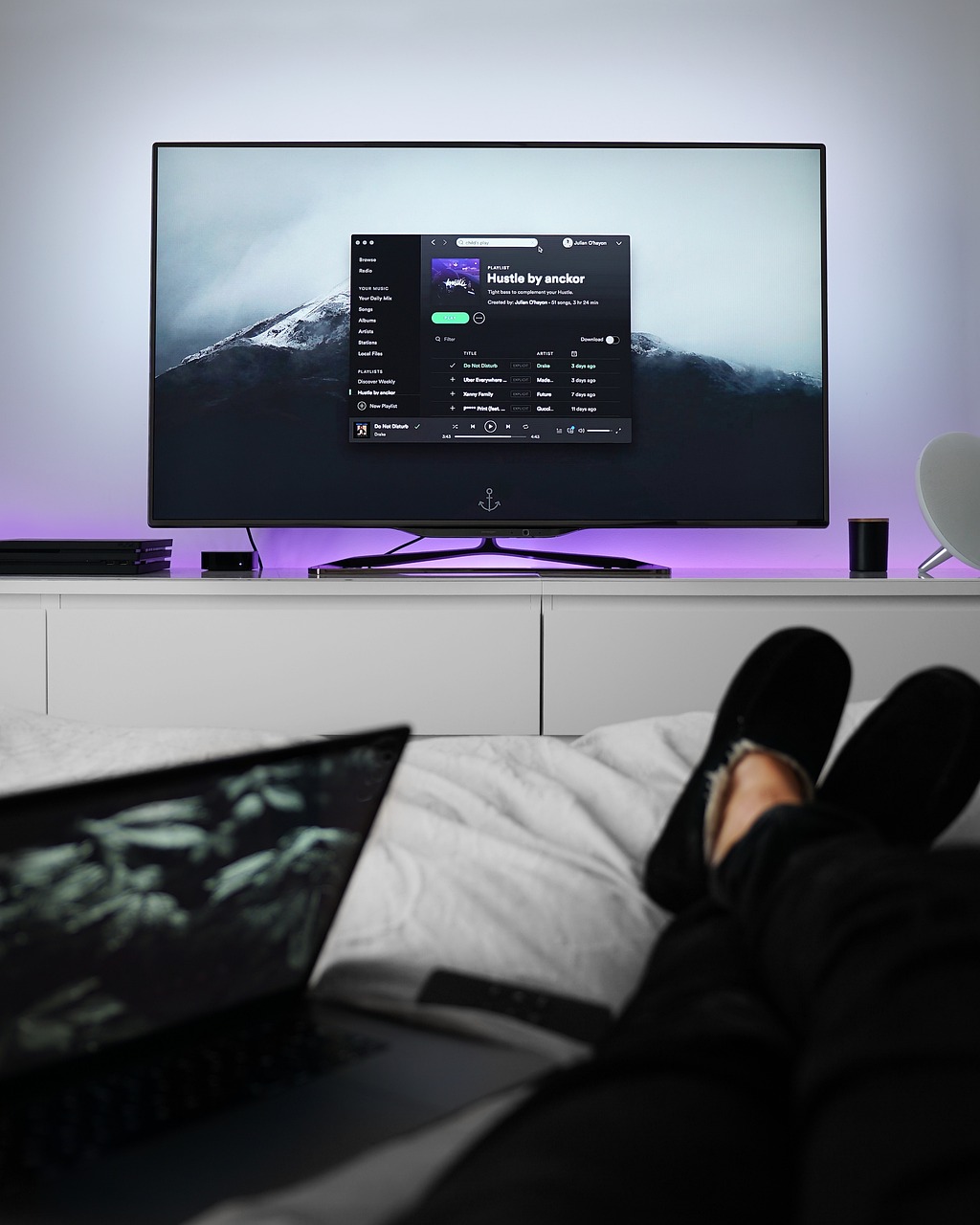

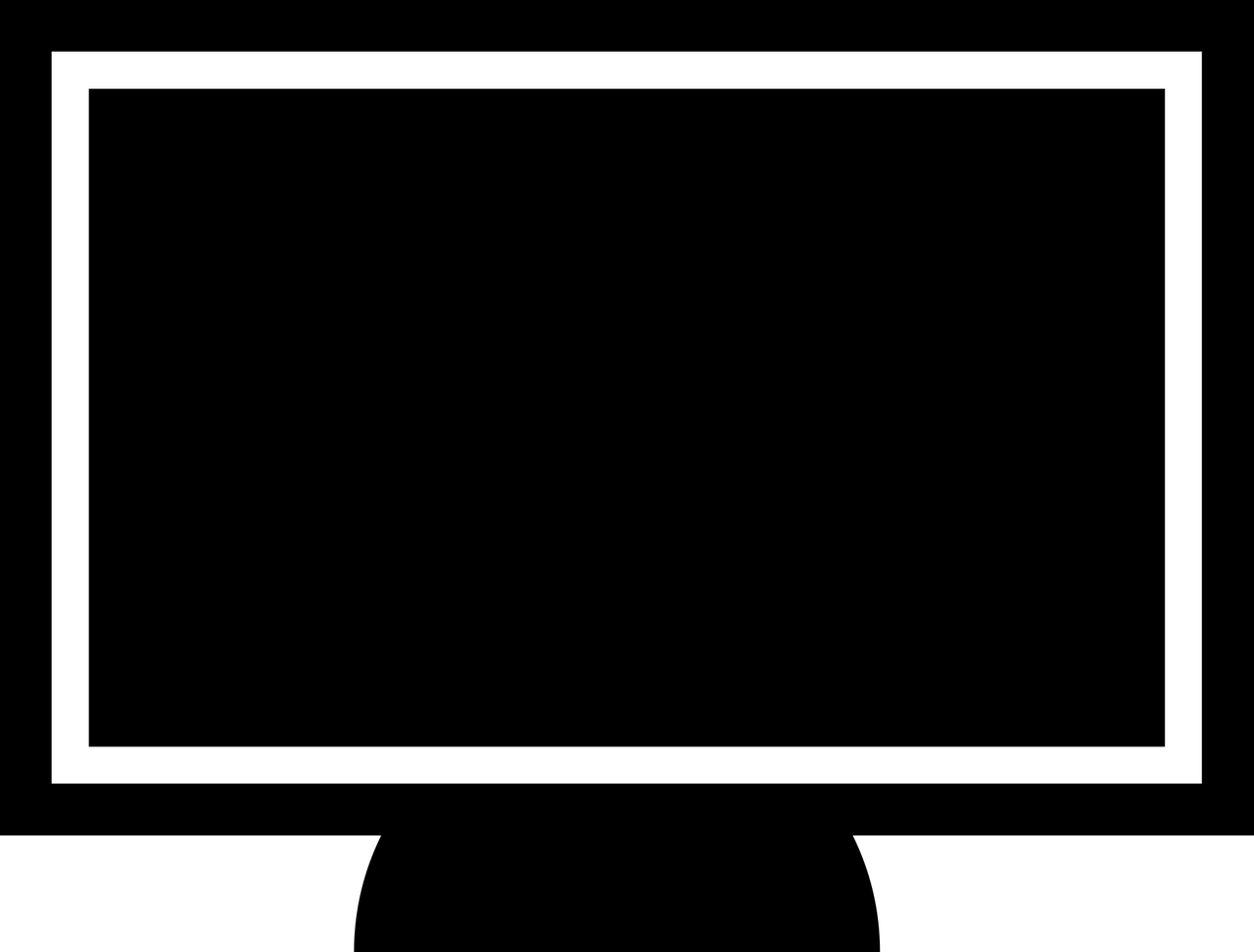








 湘ICP备19025316号-1
湘ICP备19025316号-1
还没有评论,来说两句吧...